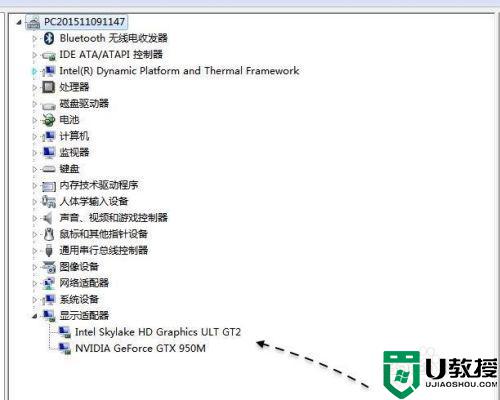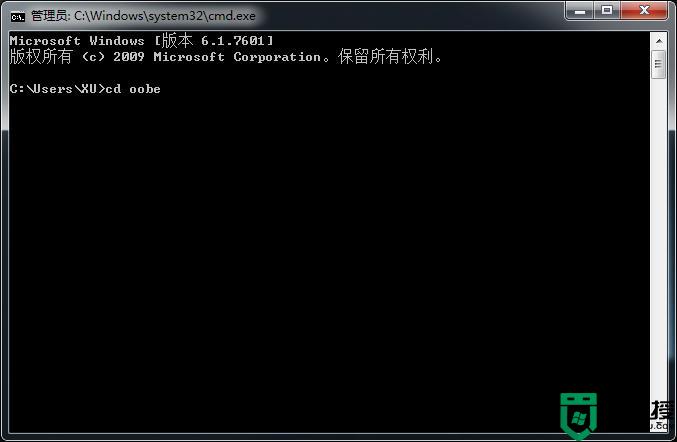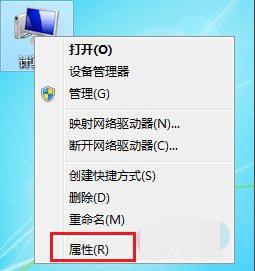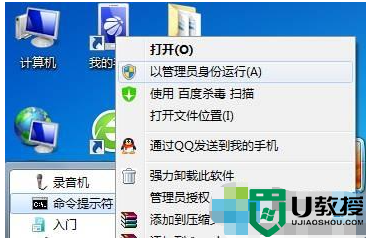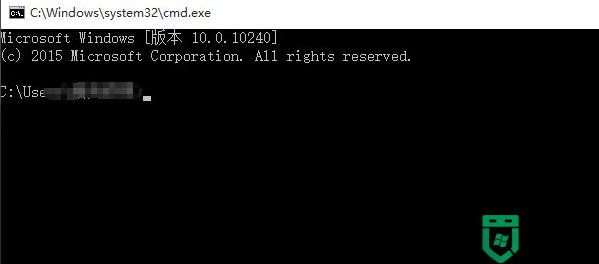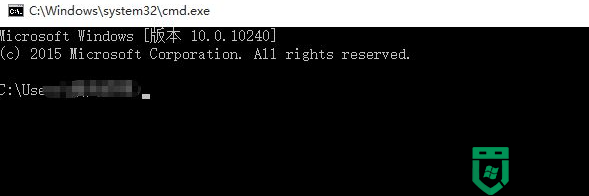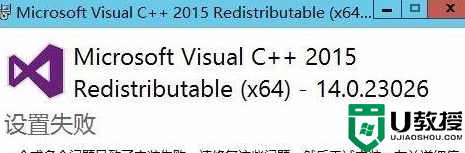nvidia安装程序无法继续win7为什么 win7旗舰版nvidia安装程序无法继续如何处理
时间:2022-10-08作者:huige
我们经常会在电脑中安装各种驱动程序来使用,可是近日有win7旗舰版系统用户在安装nvidia驱动的时候,就碰到nvidia安装程序无法继续的问题,很多人不知道这是为什么,可能是nvidia没有卸载干净引起,现在就跟着小编一起来看看win7旗舰版nvidia安装程序无法继续的处理方法。
具体方法如下:
1、按win+r键打开运行窗口,输入msconfig。
2、在系统配置窗口的引导选项下勾选安全引导,点击确定。
3、打开开始菜单栏,点击打开控制面板。

4、点击程序,再点击程序和功能。
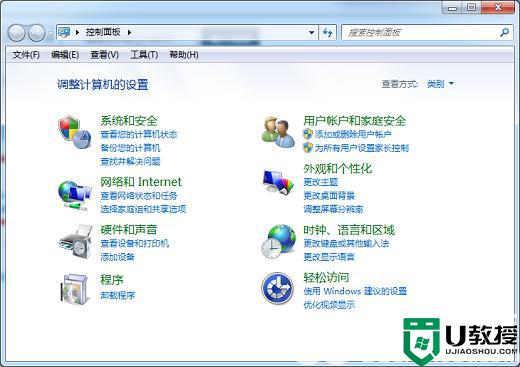
5、找到nvidia程序并将其卸载。
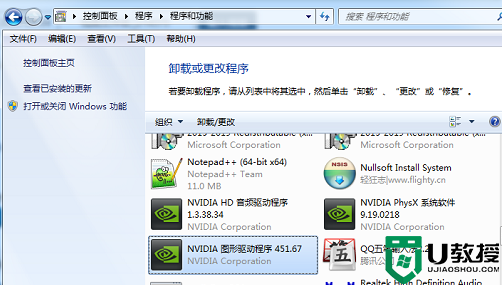
6、卸载完成后,按win+r再次打开运行窗口,输入msconfig,将安全引导取消勾选。
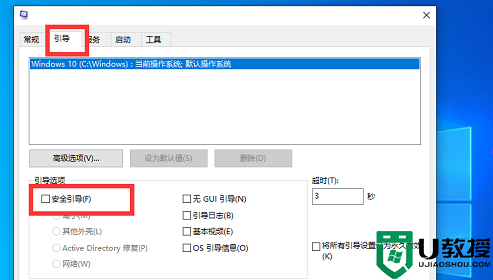
7、重新安装nvidia驱动,点击同意并继续。

8、等待安装完成即可。
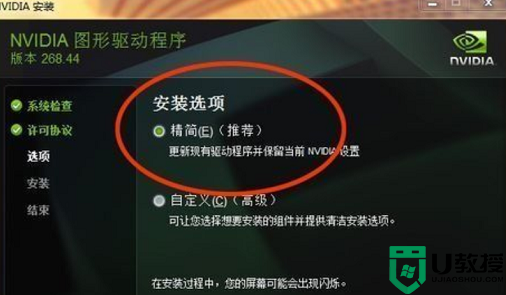
关于nvidia安装程序无法继续win7的详细解决方法就给大家介绍到这里了,遇到一样情况的话,不妨学习上面的方法步骤来进行操作。